打印机和笔记本电脑怎么连接 笔记本电脑和打印机如何进行连接
更新时间:2024-01-12 11:54:01作者:xiaoliu
笔记本电脑和打印机是我们生活中常见的办公设备,它们的连接对于我们的工作和学习起着至关重要的作用,打印机与笔记本电脑的连接可以使我们方便地将电子文件转化为纸质文件,满足我们的打印需求。对于一些新手来说,如何正确地连接打印机和笔记本电脑可能会成为一个问题。在本文中我们将探讨打印机和笔记本电脑的连接方法,帮助大家更好地使用这两个设备。无论是有线连接还是无线连接,我们都将为您提供详细的步骤和操作指南,以确保您能够轻松地完成连接过程。让我们一起来了解吧!
方法如下:
1.点击打开桌面左下角【设置】选项,对打印机连接进行设置。
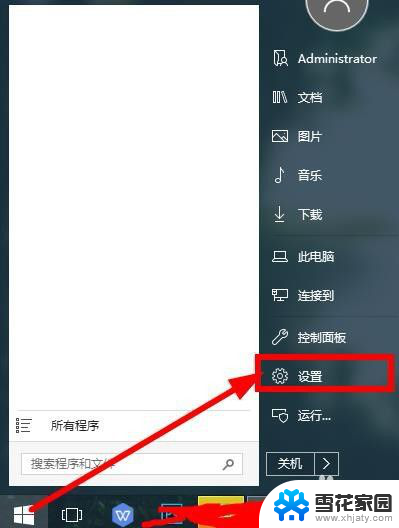
2.在弹出对话框找到【设备】,选择并打开。
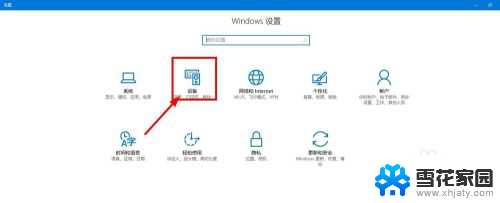
3.往下滑动界面,点击选择【打印机和设备】,查看当前已经连接的设备。

4.点击上方的【添加打印机】,已经连接的打印机可以点击【管理】。
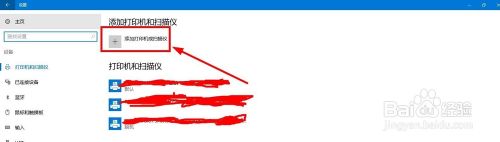
5.等待系统扫描可以连接的打印机,没有显示出来点击【我的打印机未在列表】。
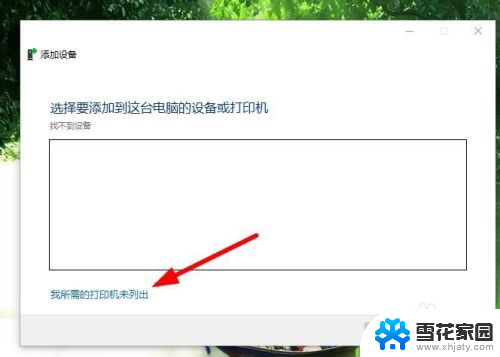
6.点击勾选【通过手动设置添加打印机】,然后点击【下一步】。
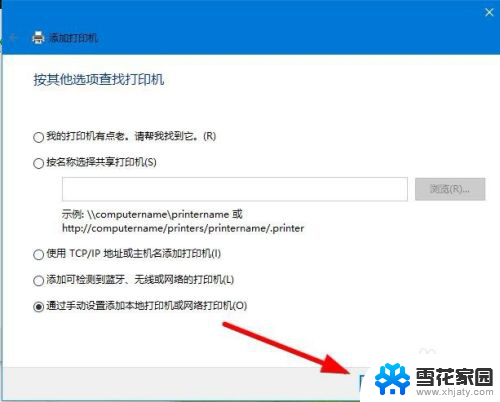
7.在打印机列表选择要安装的打印机品牌,点击【从磁盘安装】打开对应的驱动安装。
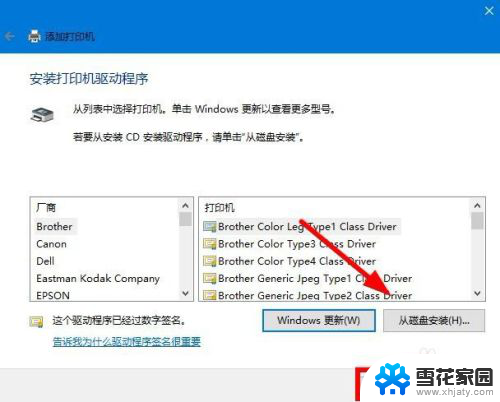
8.输入【打印机名称】,下方选择是否要共享打印机,继续点击【下一步】。
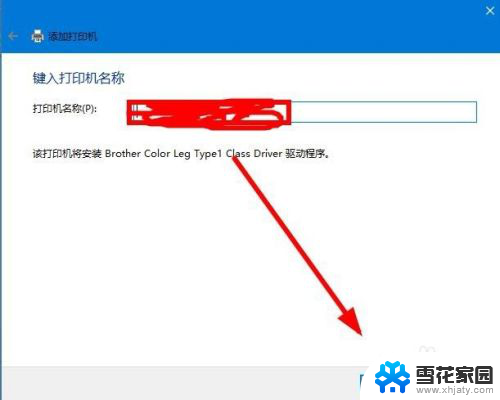
9.连接打印机完成,点击【打印测试页】检测打印机状态。最后点击【完成】即可。
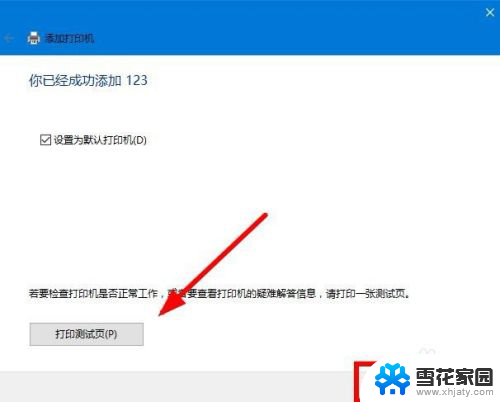
以上就是打印机和笔记本电脑如何连接的全部内容,如果你遇到同样的问题,请参照小编的方法进行处理,希望对大家有所帮助。
打印机和笔记本电脑怎么连接 笔记本电脑和打印机如何进行连接相关教程
-
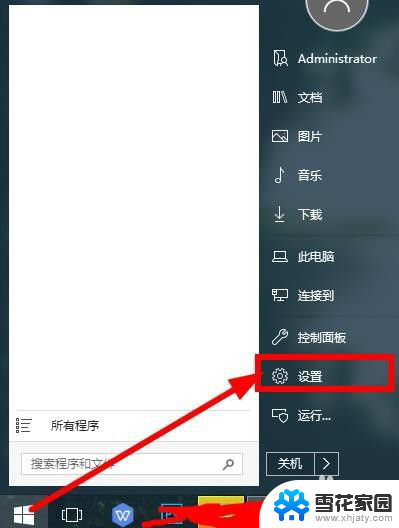 惠普笔记本电脑怎么连接打印机 笔记本连接打印机方法
惠普笔记本电脑怎么连接打印机 笔记本连接打印机方法2024-08-12
-
 笔记本电脑连接台式电脑共享的打印机 打印机如何连接笔记本电脑和台式电脑
笔记本电脑连接台式电脑共享的打印机 打印机如何连接笔记本电脑和台式电脑2024-02-28
-
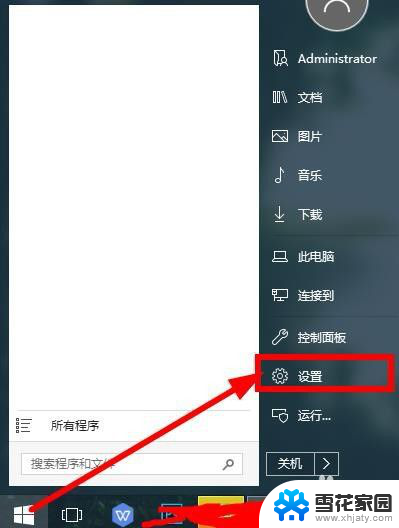 笔记本跟打印机怎么连接 笔记本与打印机如何连接
笔记本跟打印机怎么连接 笔记本与打印机如何连接2024-05-13
-
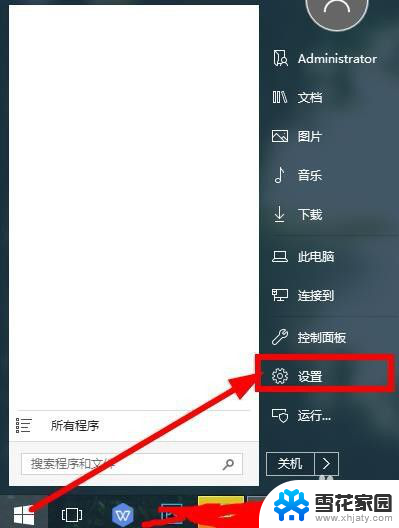 笔记本如何连接打印机设备 笔记本连接打印机方法
笔记本如何连接打印机设备 笔记本连接打印机方法2024-05-23
- 笔记本怎么连接台式的打印机 如何设置笔记本电脑和台式电脑共享一个打印机
- 打印机如何和电脑连接 电脑和打印机如何连接
- 打印机怎样和电脑连接使用 电脑如何连接有线打印机
- 电脑和打印机直接连接 电脑如何连接打印机的详细步骤
- 怎样连接打印机与电脑 电脑和打印机如何连接
- 电脑上如何连接打印机 电脑和打印机连接方法
- 电脑怎么看是windows几的 如何确定电脑系统是Windows几
- 联想小新系统重置 联想小新笔记本系统重置密码
- nvidia怎么打开录制 NVIDIA显卡录像功能怎么打开
- 华为mate30怎么调声音大小 华为mate30怎么调整铃声音量
- 电脑频繁重启无法开机 电脑无法开机怎么解决
- 微信删除的号码怎么找回来 怎样找回被删除的微信联系人
电脑教程推荐